1 PS概述与基本操作
PS详细教程范文
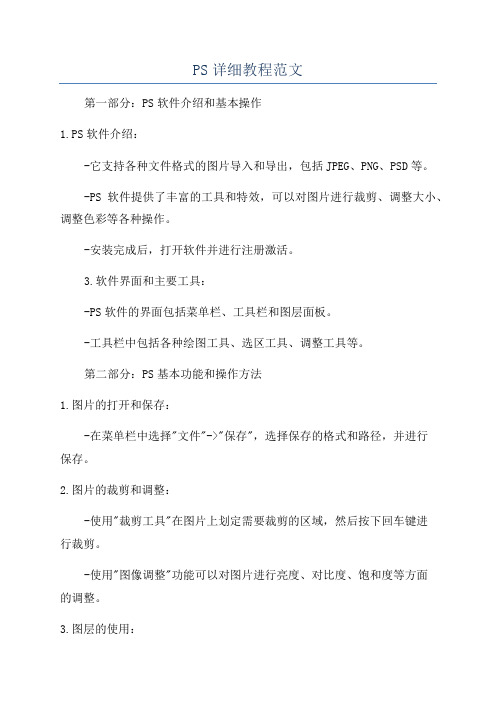
PS详细教程范文第一部分:PS软件介绍和基本操作1.PS软件介绍:-它支持各种文件格式的图片导入和导出,包括JPEG、PNG、PSD等。
-PS软件提供了丰富的工具和特效,可以对图片进行裁剪、调整大小、调整色彩等各种操作。
-安装完成后,打开软件并进行注册激活。
3.软件界面和主要工具:-PS软件的界面包括菜单栏、工具栏和图层面板。
-工具栏中包括各种绘图工具、选区工具、调整工具等。
第二部分:PS基本功能和操作方法1.图片的打开和保存:-在菜单栏中选择"文件"->"保存",选择保存的格式和路径,并进行保存。
2.图片的裁剪和调整:-使用"裁剪工具"在图片上划定需要裁剪的区域,然后按下回车键进行裁剪。
-使用"图像调整"功能可以对图片进行亮度、对比度、饱和度等方面的调整。
3.图层的使用:-在图层面板中可以新建图层、复制图层、合并图层等操作。
-可以使用图层样式(如阴影、描边等)为图层添加特效。
-图层的透明度可以在图层面板中进行调整。
-可以调整文字的字体、大小、颜色等属性。
-可以使用"变形工具"对文字进行形变。
5.选区和填充:-使用"填充工具"可以将选区填充为指定的颜色或图案。
6.滤镜和特效:-在菜单栏中选择"滤镜",可以选择各种滤镜效果进行应用。
-可以对滤镜参数进行调整,以达到理想的效果。
7.PS基本快捷键:- Ctrl + N 新建文件- Ctrl + O 打开文件- Ctrl + S 保存文件- Ctrl + Z 撤销上一步操作- Ctrl + C 复制选中内容- Ctrl + V 粘贴复制的内容- Ctrl + T 自由变换选中内容- Ctrl + J 复制选中内容并新建图层以上就是关于PS软件的详细教程,希望能够帮助你快速入门和掌握PS的基本功能和操作方法。
PS是一个强大而复杂的软件,需要不断的实践和探索才能熟练运用,希望你可以坚持学习,并且利用PS创作出更加出色的作品!。
简明易懂的Photoshop使用教程

简明易懂的Photoshop使用教程一、什么是PhotoshopPhotoshop是一款由Adobe公司开发的图像处理软件,是当今世界上最为流行和广泛使用的图形编辑软件之一。
它拥有强大的功能和丰富的特效,可用于图像处理、平面设计、插图制作、网页设计等各种领域。
二、安装和启动Photoshop首先,从Adobe官方网站上下载适用于你的操作系统的Photoshop安装程序。
安装程序下载完成后,双击运行并按照提示进行安装。
安装完成后,你可以在开始菜单或桌面上找到Photoshop的快捷方式。
双击打开软件,你就可以开始使用它进行图像处理和编辑了。
三、界面介绍Photoshop的界面通常由菜单栏、工具栏、选项栏、工作区和面板组成。
菜单栏位于软件窗口的最顶端,提供了各种功能命令和选项。
你可以通过点击菜单栏上的不同选项来执行相应的操作。
工具栏位于软件窗口的左侧,包含了常用的工具,如画笔、橡皮擦、填充等。
你可以通过点击工具栏上的图标选择不同的工具。
选项栏位于工具栏下方,提供了当前选定工具的属性和选项设置。
你可以通过调整选项栏上的各种参数来改变工具的效果。
工作区是Photoshop的主窗口,用于显示你的图像和编辑内容。
你可以通过调整工作区的大小和布局来适应不同的需求。
面板位于软件窗口的右侧,包含了各种功能面板,如图层、色彩、历史记录等。
你可以通过点击面板选项卡来切换不同的面板。
四、基本操作1. 打开和保存图像在菜单栏中选择“文件”->“打开”,然后浏览你的电脑文件夹,找到要编辑的图像并打开它。
在菜单栏中选择“文件”->“保存”,然后为图像命名并选择保存位置和格式,最后点击保存按钮即可保存图像。
2. 裁剪和调整图像尺寸选择裁剪工具(位于工具栏中),然后在图像上拖动鼠标以选择要裁剪的区域。
调整好区域后,点击回车键进行裁剪。
在菜单栏中选择“图像”->“图像尺寸”,然后在弹出的对话框中调整图像的宽度和高度。
第一部分 PS 基础知识操作

第一部分 PHOTOSHOP基础知识第一讲一、PHOTOSHOP的应用领域Photoshop是优秀的图处理软件、占据同类软件的领袖地位,是平面设计、建筑装修设计及网页的必备软件。
二、启动三、界面介绍1、菜单行2、工具条3、工具箱(每个工具均有对应的快捷键)4、控制面板①单击“窗口”菜单可打开不同面板②快捷键F5画笔面板F6颜色面板F7图层面板Tab隐藏面板和工具箱注意:面板中有多种标笺,标笺可任意组合。
5、作图区域:放置图像文件,双击空白界面可打开图像文件。
①双击图像文件标题全屏显示②按ctrl键再按下“+”号放大图像按ctrl键再按下“—”号放大图像按ctrl键再按下“0”放大图像“F”的作用,同学们上机试一下。
本讲为基础知识,学员必须记住。
第二讲一、创建新文件按(ctrl+鼠标双击空白桌面),快捷键ctrl+N ,(对话框)单位:一般用厘米,网络上用像素。
分辩率:图像大小:用于印刷尺寸比为1:1色彩模式:RGB CMYK二、文件的保存及格式文件|存储为(常用的三种格式)注意文件的保存位置。
Psd格式可以二次次调整编辑,可以保存图层、路径、通道等信息。
Jpg格式有损压缩,文件小。
Tif格式应用于排版软件中。
四、关闭文件(注意资料库中的文件关闭时不要保存)五、再次打开文件(双击界面)六、改变图像大小图像|图像大小(对话框)七、改变画布大小(对话框)上机作业:1、在“我的文档”创建自己的文件夹。
以后学习过程中的作业都有保存到自己的文件夹中。
2、创建长这15 厘米高为15厘米,分辩率为150dpi的文件3、用存储为命令换名保存到自己的文件夹中。
关闭该文件,再次打开,并用红色填充背景。
4、改变图像大小和画布大小。
一、颜色设置1、前景色/背景色的设置2、拾色器的使用3、切换成默认的前景色/背景色快捷键D4、切换前景色/背景色快捷键X二、绘图工具的使用快捷键B画笔:大画笔头[ 减小笔头] 最大笔头“shift+[”最小笔头“shift+]”铅笔三、画笔面板F5一、创建异型画笔实例操作:1、用形状工具画出要定义的实体2、用距形工具框选实体3、编辑|定义画笔4、选取画笔工具,在画笔面板中找到自己定义的画笔。
PS基础教程第一章:Photoshop入门

1.2.1 熟悉界面的各个部分
双击桌面的Adobe Photoshop快捷方式。虽然打开了Photoshop,但是此时我们看到的却 不是Photoshop的完整样貌。
单击“打开”按钮,在弹出的窗 口中选择一个图片,并单击“打开” 按 钮 。 接 着 文 档 被 打 , Photoshop 的 全 貌 才 得 以 呈 现 。 Photoshop 的 工作界面由菜单栏、选项栏、标题 栏、工具箱、状态栏、文档窗口以及 多个面板组成。
Photoshop 基础教学
1.3.5 透视裁剪
“透视裁剪工具” 可以在对图像进行裁剪的同时调整图像的透视效果,常用于去除图像中的透 视感,或者在带有透视感的图像中提取局部,还可以用来为图像添加透视感。
Photoshop 基础教学
1.4 错误操作的处理
1.4.1 撤销错误操作
在制图的过程中难免会出错,在编辑菜单下有几个命令可以进行还原与重做。单击菜单栏中的 “编辑”按钮,即可看到这几个命令。
1.5 打印设置
执行“文件>打印”命令,打开“打印”窗口,在这里可以进行打印参数的设置。
Photoshop 基础教学
综合实例:尝试制作简单的广告作品
文件路径 难易指数 技术掌握
第1章\综合实例:使用新建、置入、储存命令制作饮品广告 打开、置入嵌入对象、栅格化、存储为
执行“文件>打开”菜单命令(快捷键Ctrl+O),然后在弹出的对话框中找到文件所在的位 置,单击选择需要打开的文件,接着单击“打开”按钮。即可在Photoshop中打开该文件。
Photoshop 基础教学
Photoshop 基础教学
切换文档浮动模式 将光标移动至文档名称上方,按住鼠标左键向界面外拖拽。松开鼠标后文档既为浮动的状态。 若要恢复为堆叠的状态,可以将浮动的窗口拖拽到文档窗口上方,当出现蓝色边框后松开鼠标即 可完成堆栈。
关于ps的基础知识

关于ps的基础知识
PS 全称为 Adobe Photoshop,是由 Adobe Systems 开发和发行的图像处理软件,主要处理以像素所构成的数字图像。
下面是一些 PS 的基础知识:
1. 工作界面:PS 的工作界面包括菜单栏、工具栏、选项栏、面板、画布等。
其中,菜单栏包含了各种命令,如文件、编辑、图像等;工具栏提供了各种工具,如选择工具、画笔工具、橡皮擦工具等;选项栏用于设置工具的参数;面板则提供了各种功能,如图层、通道、路径等。
2. 图层:图层是 PS 中非常重要的概念,它可以将图像的不同部分分开处理。
每个图层可以独立进行编辑,如调整透明度、添加效果等,同时也可以通过合并图层来生成最终的图像。
3. 选区:选区是指在图像中选择的一部分区域,可以通过各种工具如矩形选框工具、套索工具等来创建。
选区可以用于编辑、复制、移动等操作。
4. 调整图像:PS 提供了各种调整图像的工具和命令,如亮度/对比度、色彩平衡、曲线等。
这些工具可以帮助用户对图像的颜色、亮度、对比度等进行调整。
5. 滤镜:滤镜是 PS 中非常强大的功能之一,它可以为图像添加各种特效,如模糊、锐化、艺术效果等。
PS 提供了大量的内置滤镜,同时用户也可以下载和安装第三方滤镜。
6. 保存和导出:完成图像编辑后,用户可以通过“文件”菜单中的“保存”或“另存为”命令将图像保存为 PSD 格式,以便于后续编辑。
如果需要将图像用于其他应用程序,可以使用“导出”命令将图像保存为其他格式,如 JPEG、PNG 等。
以上只是 PS 的一些基础知识,PS 是一个非常强大和复杂的软件,需要不断学习和实践才能掌握更多高级技巧和功能。
ps专业理论知识点总结大全

ps专业理论知识点总结大全PS专业理论知识点总结大全Photoshop(PS)是一款由Adobe公司开发的图像处理软件,被广泛用于图像制作、广告设计、数字艺术、网页设计等领域。
作为一名学习或从事设计相关专业的人士,掌握PS的理论知识非常重要。
本文将为您总结PS专业理论知识点,帮助您更好地理解和应用PS软件。
1. 基础概念与操作:- 图像的概念与分类:像素、分辨率、位图与矢量图等基本概念;- PS软件介绍与安装:界面布局、工具栏与选项卡、如何安装与卸载;- 新建、打开和保存图像:新建文件的设置,打开和保存图像的不同格式与用途;- 快捷键与常用操作:常用工具的快捷键和使用技巧;- 图层与图层样式:图层的基础知识,图层样式的应用与效果。
2. 图像调整与修饰:- 色彩与色彩模式:色彩理论与常用色彩模式的选择和转换;- 色彩调整:亮度、对比度、饱和度等基本调整方式;- 色阶与曲线:调整图像的整体色调和亮度曲线;- 调整图像的色彩平衡:通过调整阴影、中间色和高光色调来平衡图像的色彩;- 滤镜效果:常用滤镜的应用,如模糊、锐化、变形等;- 图像修饰:切割、修复、贴图、修饰工具的使用方法。
3. 图像合成与处理:- 蒙版与通道:利用蒙版和通道来调整图像的显现与隐藏;- 图片调整与转换:放大、缩小、旋转、翻转等基本操作;- 多图层合成:合并、分离和组织多个图层;- 文字与文本工具:添加和编辑文字,选择字体和样式;- 插入和调整形状:绘制各种形状,调整大小和样式;- 图像扭曲与变形:扭曲、变形和重构图像形状。
4. 图像输出与优化:- 像素与矢量图输出:如何将PS图像输出为不同的文件格式(JPEG、PNG、GIF等);- 图像尺寸与分辨率调整:理解像素与分辨率的关系,合理调整图片的尺寸与分辨率;- 图片优化与压缩:对图片进行优化处理以实现更好的显示效果和加载速度;- 批处理与自动化:使用动作与脚本来提高工作效率;- 输出设备与特定要求:了解不同输出设备对图像特定要求的调整。
PS入门教程
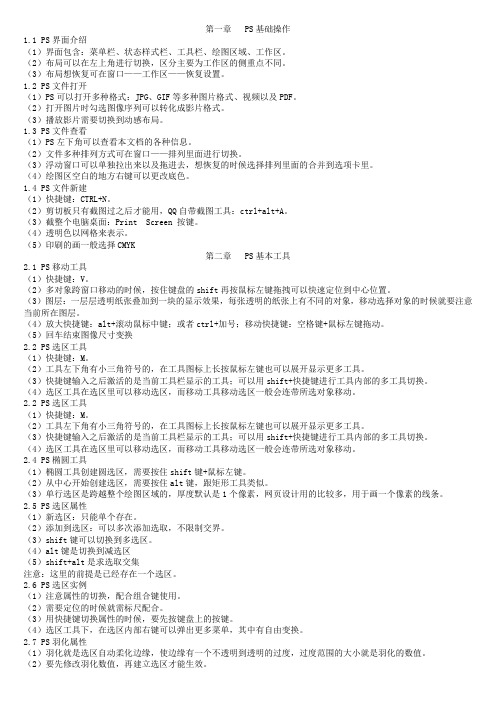
第一章 PS基础操作1.1 PS界面介绍(1)界面包含:菜单栏、状态样式栏、工具栏、绘图区域、工作区。
(2)布局可以在左上角进行切换,区分主要为工作区的侧重点不同。
(3)布局想恢复可在窗口——工作区——恢复设置。
1.2 PS文件打开(1)PS可以打开多种格式:JPG、GIF等多种图片格式、视频以及PDF。
(2)打开图片时勾选图像序列可以转化成影片格式。
(3)播放影片需要切换到动感布局。
1.3 PS文件查看(1)PS左下角可以查看本文档的各种信息。
(2)文件多种排列方式可在窗口——排列里面进行切换。
(3)浮动窗口可以单独拉出来以及拖进去,想恢复的时候选择排列里面的合并到选项卡里。
(4)绘图区空白的地方右键可以更改底色。
1.4 PS文件新建(1)快捷键:CTRL+N。
(2)剪切板只有截图过之后才能用,QQ自带截图工具:ctrl+alt+A。
(3)截整个电脑桌面:Print Screen 按键。
(4)透明色以网格来表示。
(5)印刷的画一般选择CMYK第二章 PS基本工具2.1 PS移动工具(1)快捷键:V。
(2)多对象跨窗口移动的时候,按住键盘的shift再按鼠标左键拖拽可以快速定位到中心位置。
(3)图层:一层层透明纸张叠加到一块的显示效果,每张透明的纸张上有不同的对象,移动选择对象的时候就要注意当前所在图层。
(4)放大快捷键:alt+滚动鼠标中键;或者ctrl+加号;移动快捷键:空格键+鼠标左键拖动。
(5)回车结束图像尺寸变换2.2 PS选区工具(1)快捷键:M。
(2)工具左下角有小三角符号的,在工具图标上长按鼠标左键也可以展开显示更多工具。
(3)快捷键输入之后激活的是当前工具栏显示的工具;可以用shift+快捷键进行工具内部的多工具切换。
(4)选区工具在选区里可以移动选区,而移动工具移动选区一般会连带所选对象移动。
2.2 PS选区工具(1)快捷键:M。
(2)工具左下角有小三角符号的,在工具图标上长按鼠标左键也可以展开显示更多工具。
ps基本操作知识点总结
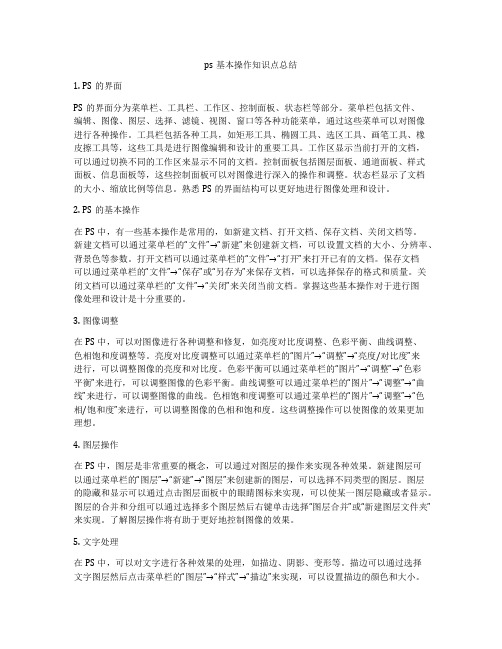
ps基本操作知识点总结1. PS的界面PS的界面分为菜单栏、工具栏、工作区、控制面板、状态栏等部分。
菜单栏包括文件、编辑、图像、图层、选择、滤镜、视图、窗口等各种功能菜单,通过这些菜单可以对图像进行各种操作。
工具栏包括各种工具,如矩形工具、椭圆工具、选区工具、画笔工具、橡皮擦工具等,这些工具是进行图像编辑和设计的重要工具。
工作区显示当前打开的文档,可以通过切换不同的工作区来显示不同的文档。
控制面板包括图层面板、通道面板、样式面板、信息面板等,这些控制面板可以对图像进行深入的操作和调整。
状态栏显示了文档的大小、缩放比例等信息。
熟悉PS的界面结构可以更好地进行图像处理和设计。
2. PS的基本操作在PS中,有一些基本操作是常用的,如新建文档、打开文档、保存文档、关闭文档等。
新建文档可以通过菜单栏的“文件”→“新建”来创建新文档,可以设置文档的大小、分辨率、背景色等参数。
打开文档可以通过菜单栏的“文件”→“打开”来打开已有的文档。
保存文档可以通过菜单栏的“文件”→“保存”或“另存为”来保存文档,可以选择保存的格式和质量。
关闭文档可以通过菜单栏的“文件”→“关闭”来关闭当前文档。
掌握这些基本操作对于进行图像处理和设计是十分重要的。
3. 图像调整在PS中,可以对图像进行各种调整和修复,如亮度对比度调整、色彩平衡、曲线调整、色相饱和度调整等。
亮度对比度调整可以通过菜单栏的“图片”→“调整”→“亮度/对比度”来进行,可以调整图像的亮度和对比度。
色彩平衡可以通过菜单栏的“图片”→“调整”→“色彩平衡”来进行,可以调整图像的色彩平衡。
曲线调整可以通过菜单栏的“图片”→“调整”→“曲线”来进行,可以调整图像的曲线。
色相饱和度调整可以通过菜单栏的“图片”→“调整”→“色相/饱和度”来进行,可以调整图像的色相和饱和度。
这些调整操作可以使图像的效果更加理想。
4. 图层操作在PS中,图层是非常重要的概念,可以通过对图层的操作来实现各种效果。
- 1、下载文档前请自行甄别文档内容的完整性,平台不提供额外的编辑、内容补充、找答案等附加服务。
- 2、"仅部分预览"的文档,不可在线预览部分如存在完整性等问题,可反馈申请退款(可完整预览的文档不适用该条件!)。
- 3、如文档侵犯您的权益,请联系客服反馈,我们会尽快为您处理(人工客服工作时间:9:00-18:30)。
2图像文件的打开 图像文件的打开
打开方式主要有三种: 打开方式主要有三种: • 【文件】→【打开】(【Ctrl+O】或直接双击鼠 文件】 【打开】 + 】 标) • 【文件】→【打开为】(【Ctrl+Shift+Alt+O】 文件】 【打开为】 + + 】 • 【文件】→【最近打开文档】→【…(目标文件 文件】 【最近打开文档】 【 ( • 名对应的命令)】 名对应的命令)
(2)使用状态栏缩放视图:直接输入按回车键 )使用状态栏缩放视图: (3)使用导航器面板: )使用导航器面板:
注意: 注意: 红色方框非黑色方框 按Ctrl键在导航器拖动鼠标可 键在导航器拖动鼠标可 以改变红色方框大小 方框越小视图越大, 方框越小视图越大,方框越大 视图越小
基于Web的图像文件一般是图像分辨率一般是72像 基于Web的图像文件一般是图像分辨率一般是72像 Web的图像文件一般是图像分辨率一般是72 英寸、宽度和高度的度量单位一般是像素、 素/英寸、宽度和高度的度量单位一般是像素、色彩 模式一般是RGB 模式一般是RGB 新建对话框如下
创建合适大小的文件
关于adobe (奥多比 奥多比) 关于 奥多比
公司创始人:沃努克(目前 公司ceo) 公司创始人:沃努克(目前adobe公司 公司 ) 公司创始时间: 公司创始时间:1982,目前是第二大软件公司,2005年 ,目前是第二大软件公司, 年 以34亿美元收购了 macromedia 将flash , 亿美元收购了 dreamweaver纳入旗下。 纳入旗下。 纳入旗下 名称来由: 名称来由:沃努克家乡的一条河
创建基于桌面出版应用领域的图像文件
基于桌面出版应用领域的图像文件, 基于桌面出版应用领域的图像文件,其图像分辨 率一般是300像素/英寸、 300像素 率一般是300像素/英寸、宽度和高度的度量单位 一般是厘米或毫米、色彩模式一般是CMYK或灰度 。 一般是厘米或毫米、色彩模式一般是CMYK或灰度 CMYK
图像处理》 《Photoshop图像处理》课程内容 图像处理
第1章 章 第2章 章 第3章 章 第4章 章 第5章 章 第6章 章 第7章 章 Photoshop CS2基础知识 基础知识 规则选区 不规则选区 颜色模式 路径基础 路径提高 动作
第8章 章 第9章 章 第10章 章 第11章 章 第12章 章 第13章 章 第14章 章 第15章 章 第16章 章
4 图像文件的存储
在Photoshop 中存储图像文件主要有两种方法 • 【文件】→【存储】(【Ctrl+S】) 文件】 存储】 Ctrl+ • 【文件】→【存储为】(【Ctrl+Shift+ 文件】 存储为】 Ctrl+Shift+ S 】)
Photoshop的源文件格式主要有: Photoshop的源文件格式主要有: 的源文件格式主要有 • .PSD • .PDD –PSD和PDD格式在存储图像文件中包含图、Alpha通道、 PSD和 格式在存储图像文件中包含图、 通道、 PSD PDD格式在存储图像文件中包含图 Alpha通道 蒙版、路径、参考线、 蒙版、路径、参考线、注释和色彩模式在内的所有图 像信息。 像信息。 –保存的信息量大,故文件体积也相对较大 保存的信息量大, 保存的信息量大 故文件体积也相对较大。 最后的成稿要按照要求保存成不同的格式, 最后的成稿要按照要求保存成不同的格式,一般常用的 格式是jpeg 格式是
Tab键隐藏所有面板和工具箱 键隐藏所有面板和工具箱 Shift +Tab键只隐藏面板 键只隐藏面板
矢量图
又称为向量图,它是由线条和色块组成的图形。 又称为向量图,它是由线条和色块组成的图形。放大 后色彩不会有任何程度的失真。 后色彩不会有任何程度的失真。其基本组成单元是锚 点和路径(CorelDRAW、illustrator、 点和路径(CorelDRAW、illustrator、AutoCAD Freehand编辑的都是矢量图 编辑的都是矢量图) Freehand编辑的都是矢量图)
思考一下: 思考一下: Ps是一款位图处理软件还是一款矢量绘制软件? 是一款位图处理软件还是一款矢量绘制软件? 是一款位图处理软件还是一款矢量绘制软件
像素与分辨率
• 像素: 图象中储存颜色的小方快 组成图象的基本单 反之则越清晰) 元(该方快越大 图象越不清晰 反之则越清晰 该方快越大
100K
50K
–快捷键:按空格键临时切换为抓手 快捷键: 快捷键 –按Ctrl键和空格键临时切换为放大镜, 按 键和空格键临时切换为放大镜, 键和空格键临时切换为放大镜 –按Alt +Ctrl和空格键临时切换为缩小按钮 按 +Ctrl和空格键临时切换为缩小按钮 –按Alt键可以在放大和缩小之间相互切换 按 键可以在放大和缩小之间相互切换
3 图像文件的关闭和恢复
关闭图像文件的方式主要有3 关闭图像文件的方式主要有3种 : • 图像文件窗口右上角的【关闭】按钮 图像文件窗口右上角的【关闭】 • 【文件】→【关闭】(【Ctrl+W】) 文件】 关闭】 Ctrl+ • 【文件】→【关闭全部】(【Ctrl+Alt+W】) 文件】 关闭全部】 Ctrl+Alt+ 图像文件的恢复是指将当前修改过的文件恢复到 它最后一次存储时的状态 。 方法:执行【文件】 恢复】 方法:执行【文件】→【恢复】
文件的基本操作
1.图像文件的新建 图像文件的新建
• 创建基于Web应用领域的图像文件 • 创建基于桌面出版应用领域的图像文件 文件新建的方法: 文件新建的方法: 1.文件 新建 AIT+F+N 文件/新建 文件 2.CTRL+N 3. 按Ctrl键双击鼠标 键双击鼠标
创建基于Web应用领域的图像文件 应用领域的图像文件 创建基于
辅助操作 (1) 缩放操作 )
• 视图缩放工具 – (1)工具箱中的放大镜和抓手: )工具箱中的放大镜和抓手: – 在抓手上双击鼠标表示适合窗口显示,即满画 在抓手上双击鼠标表示适合窗口显示, 布显示 – 在放大镜上双击鼠标表示实际大小显示,即 在放大镜上双击鼠标表示实际大小显示, 100%显示 显示 – 放大镜在使用时一般框选放大方便
电视电影制作
photoshop, aftereffect ,premiere
多媒体制作
photoshop , Adobe encore DVD , Audition
无他, 无他,惟手熟尔
技术上的要求左手键盘, 技术上的要求左手键盘, 右手鼠标, 右手鼠标,能熟练使用 快捷键, 快捷键,坚持在全屏模式下 工作。 工作。
图层基础 图层进阶 图层合并 图层样式 图层模式 图层蒙版 ImageReady动画 动画 通道 图像调整
第一讲 Photoshop CS概述与基本操作
• • • • • Photoshop CS 简介 位图与矢量图 像素 分辨率 Photoshop CS界面与基本操作 Photoshop CS的辅助操作
平面软件就业的几个方向
平面设计
photoshop ,coreldraw或者 或者illustrator,从事广告设计,装饰装潢, 从事广告设计, 或者 从事广告设计 装饰装潢, 如果工作涉及到印刷,还要掌握indesign和pagemaker 如果工作涉及到印刷,还要掌握 和
网页制作
photoshop ,flash ,dreamweaver,fireworks
Photoshop CS2基于 基于Web的应用主要是指设计网 基于 的应用主要是指设计网 页或在网页上使用的图像文件。 页或在网页上使用的图像文件。如下图所示
Photoshop CS2的工作区及其相关操作 的工作区及其相关操作
1、工作区概述: 、工作区概述:
工作区也叫操作界面, 工作区也叫操作界面,Photoshop CS2的工作区 的工作区 主要包括菜单栏、工具属性栏、工具箱、浮动面板、 主要包括菜单栏、工具属性栏、工具箱、浮动面板、 状态栏和图像编辑窗口等。 状态栏和图像编辑窗口等。 如下图所示 2. 工作区的显示方式共有 种 工作区的显示方式共有3种 • 标准模式 • 带菜单的全屏模式 • 全屏模式 切换上述3种屏幕模式的快捷键都是【 】 切换上述 种屏幕模式的快捷键都是【F】键 种屏幕模式的快捷键都是
• 图像分辨率 即像素\英寸,也就是图像每英寸上所含 图像分辨率:即像素\英寸, 即像素 的像素数量;图像分辨率越高, 的像素数量;图像分辨率越高,意味着每英寸所包含的 像素越多,图像就有越多的细节, 像素越多,图像就有越多的细节,颜色过渡就越平滑 • 显示器分辨率 在显示器上每单位长度所能显示的像素 显示器分辨率:在显示器上每单位长度所能显示的像素 或点的数目,称为该显示器的分辨率, 或点的数目,称为该显示器的分辨率,显示器分辨率取 决于显示器的大小及其像素设置 • 打印机分辨率:打印机每英寸所能产生的油墨点数目, 打印机分辨率:打印机每英寸所能产生的油墨点数目, 也叫输出分辨率
之
减肥瘦身
之
制作卡通效果
Photoshop CS2的应用领域
基于桌面出版的应用: 基于桌面出版的应用:
Photoshop CS2基于桌面出版的应用主要是设计诸如海报、包 基于桌面出版的应用主要是设计诸如海报、 基于桌面出版的应用主要是设计诸如海报 装和宣传手册之类的印刷品 。如下图所示
• 基于Web的应用: 基于 的应用: 的应用
20K
• 分辨率 单位长度内包含像素的数量 • 单位长度一般指英寸 单位长度一般指英寸Inch • 分辨率:Pixel,因此分辨率的单位应写为:Pixel 分辨率: ,因此分辨率的单位应写为: Per Inch,简写为 ,简写为PPI
• 常用分辨率: 常用分辨率:
1)显示:72像素/英寸 显示:72像素/ 像素 2)彩色印刷:300像素/英寸 彩色印刷:300像素/ 像素 3)大型喷绘 大型喷绘: 30像素 像素/ 3)大型喷绘: 30像素/英寸 新闻纸印刷:120像素 像素/ 4)新闻纸印刷:120像素/英寸
